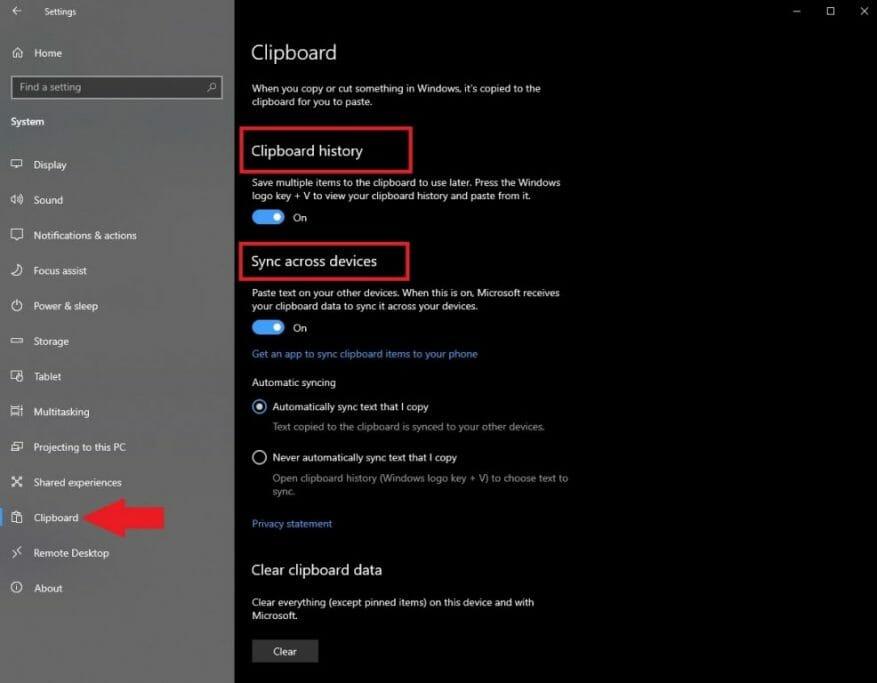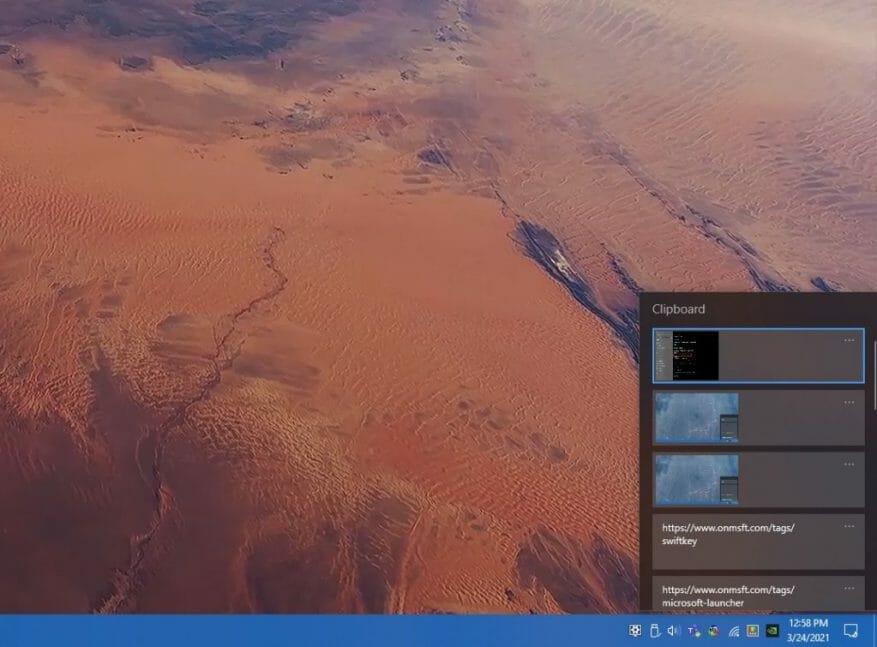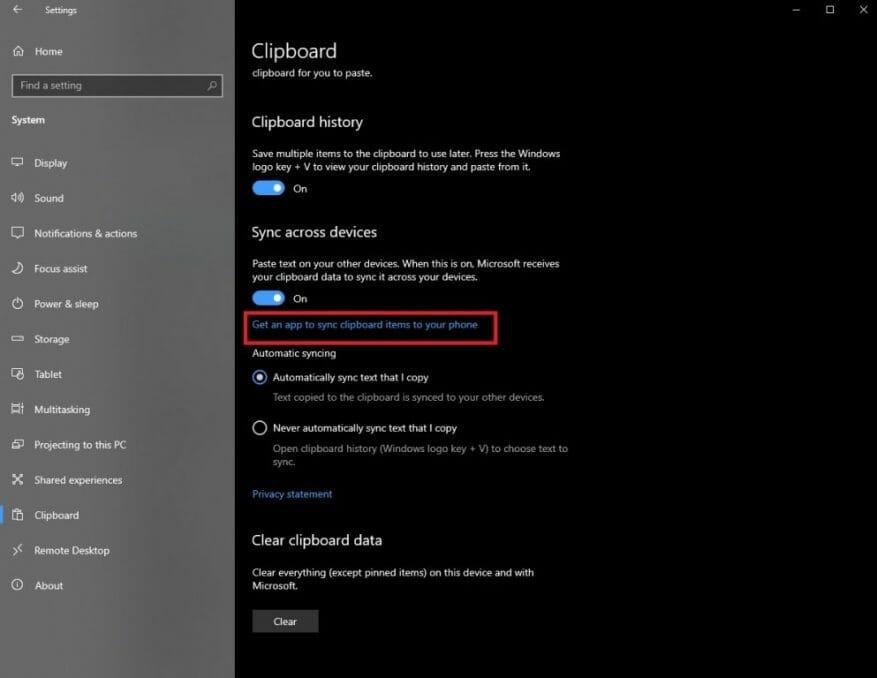Windows 10 heeft een minder bekende functie waarmee u tijd kunt besparen en alle items kunt bekijken die u kopieert, knipt en plakt op uw pc, genaamd Klembordgeschiedenis. Voorheen Cloud Clipboard genoemd, verscheen de Clipboard-geschiedenis voor het eerst in de Windows 10 oktober 2018-update en kunt u klembordinhoud op al uw Windows 10-apparaten beheren. Eenmaal ingeschakeld, houdt de klembordgeschiedenis alle inhoud bij die u kopieert, knipt en plakt, zelfs als u sneltoetsen gebruikt (Ctrl + C, Ctrl + X, Ctrl + V) op Windows 10.
Eerst moet u de geschiedenisfunctie van het klembord inschakelen, dus dit is wat u moet doen:
1. Ga naar Instellingen (Windows-toets + I)
2. Ga naar Systeem
3. Ga naar Klembord in het linkerdeelvenster.
4. Schakel de geschiedenis van het klembord in
5. Schakel synchronisatie tussen apparaten in om uw klembordinhoud op al uw Windows 10-apparaten te synchroniseren
U moet deze stappen herhalen op al uw Windows 10-apparaten als u wilt dat de inhoud van het klembord op al uw apparaten wordt gesynchroniseerd. Als u niet wilt synchroniseren allemaal inhoud tussen uw apparaten, kunt u kiezen voor “Nooit automatisch synchroniseren van tekst die ik kopieer” en op die manier kunt u per item kiezen welke specifieke Klembord-items u op al uw apparaten wilt synchroniseren. Als alternatief kunt u de geschiedenis van het klembord sneller inschakelen door de sneltoets te gebruiken Windows-toets + V. U moet echter nog steeds naar de instellingen gaan en de bovenstaande stappen volgen om de klembordsynchronisatie op al uw Windows 10-apparaten in te schakelen.
Indien ingeschakeld, hoeft u alleen maar op Windows-toets + V te drukken om een lijst met alle inhoud van uw klembordgeschiedenis weer te geven. De geschiedenis van het klembord toont maximaal 25 items, inclusief tekst, HTML en afbeeldingen van minder dan 4 MB, zoals hieronder wordt weergegeven.
Als je goed kijkt in Klembord in de instellingen, zie je misschien een optie om Download een app om klemborditems met je telefoon te synchroniseren. Zodra u op de link klikt, wordt u gevraagd uw telefoonnummer in te voeren om de app te krijgen die nodig is om klemborditems ook op uw Android-telefoon te synchroniseren.
Het lukte me niet om op mijn Android-telefoon toegang te krijgen tot mijn klembordgeschiedenis op Windows 10. Ik gebruik Microsoft Launcher, Your Phone en Microsoft SwiftKey, maar ik kreeg deze functie niet werkend op mijn Android-apparaat. Na verder onderzoek (en veel frustratie), ontdekte ik dat de geschiedenisfunctie van het klembord is alleen beschikbaar op nieuwere Samsung-telefoons en de Surface Duo. De Samsung-telefoons die deze functie ondersteunen, zijn de “Samsung Galaxy Note20 5G, Samsung Galaxy Note20 Ultra 5G, Samsung Galaxy S21 5G, Samsung Galaxy S21+ 5G, Samsung Galaxy S21 Ultra 5G en Samsung Galaxy Z Flip-apparaten.” Het zou natuurlijk veel logischer zijn als Microsoft deze functie inschakelt voor andere (en oudere) Android-telefoonmerken, maar helaas doen ze dat niet. Dus je hebt geen van die Android-telefoons, je hebt pech.
Gebruikt u de functie Klembordgeschiedenis op uw Windows 10-apparaten? Laat het ons weten in de reacties.